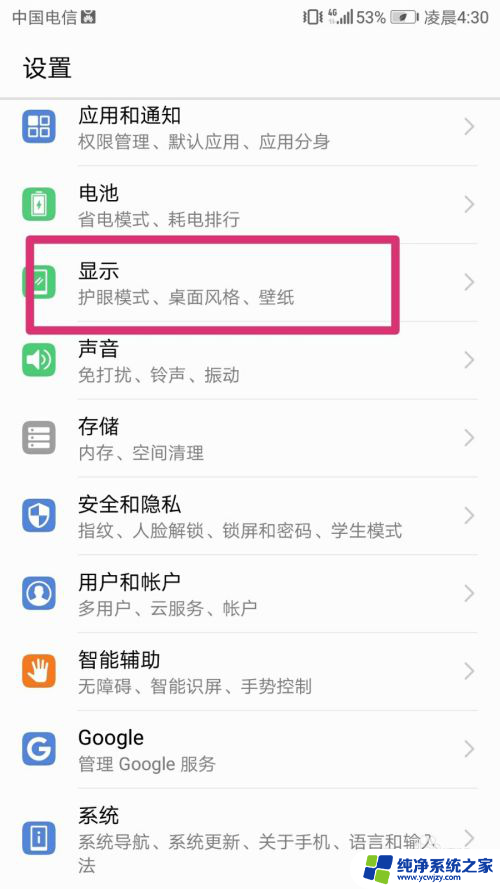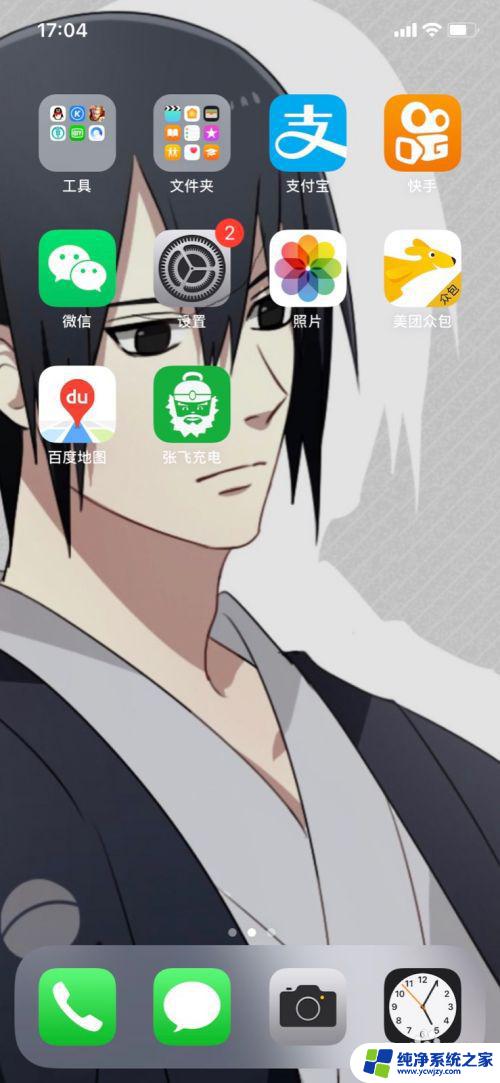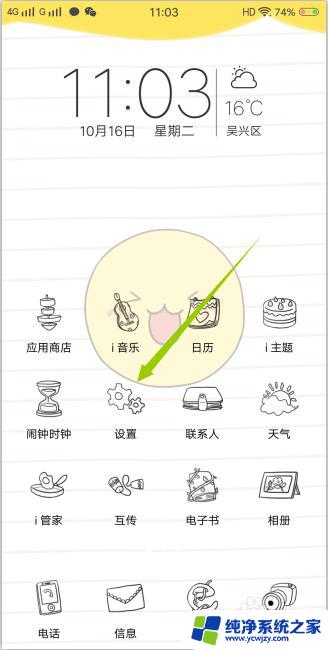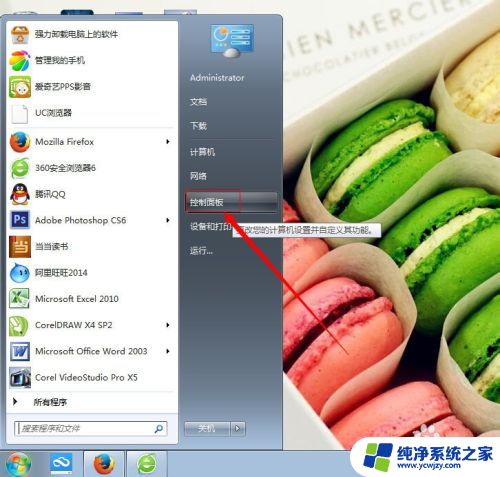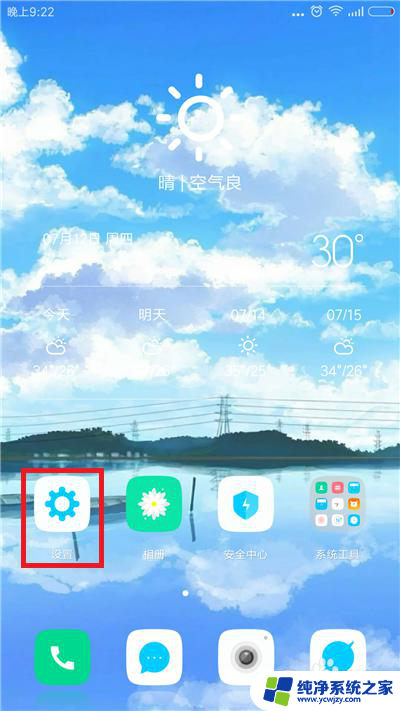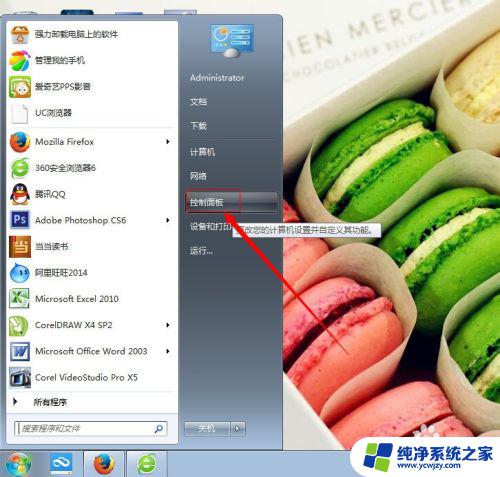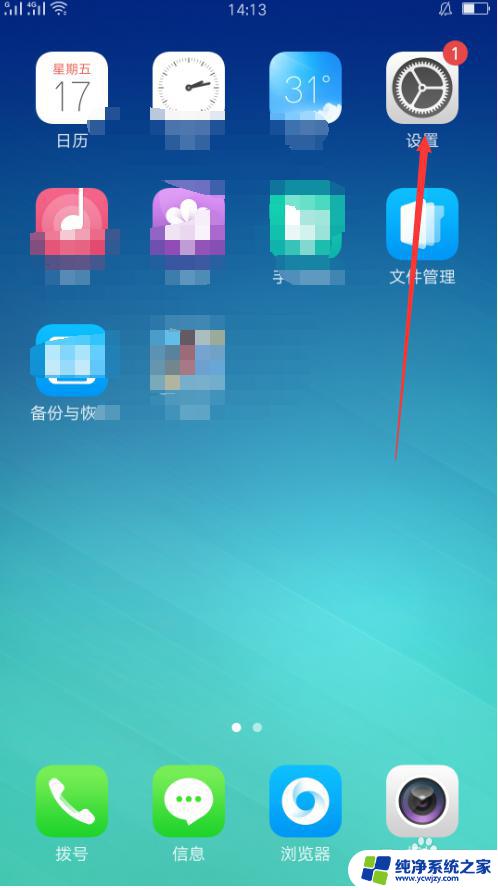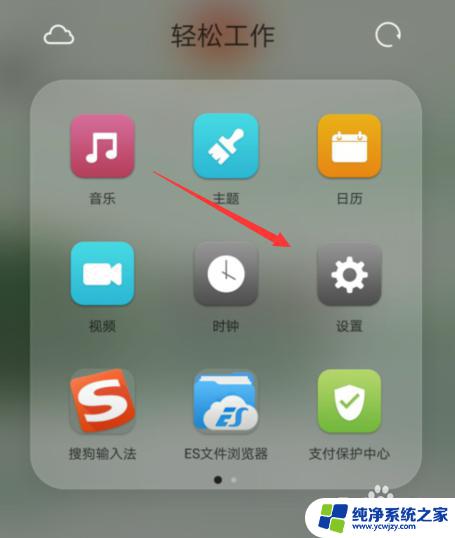手机屏幕自动黑屏怎么设置 手机不黑屏设置方法
如今手机已经成为人们生活中不可或缺的一部分,有时我们在使用手机的过程中会遇到一个令人不便的问题——手机屏幕自动黑屏。当我们正在阅读一篇文章、观看一段视频或者进行其他操作时,手机屏幕突然变黑,不仅影响了我们的使用体验,还可能导致一些操作中断。有没有什么方法可以解决这个问题呢?本文将为大家介绍一些手机不黑屏的设置方法,让我们一起来看看吧。
方法如下:
1.点击手机设置,在设置页面点击显示
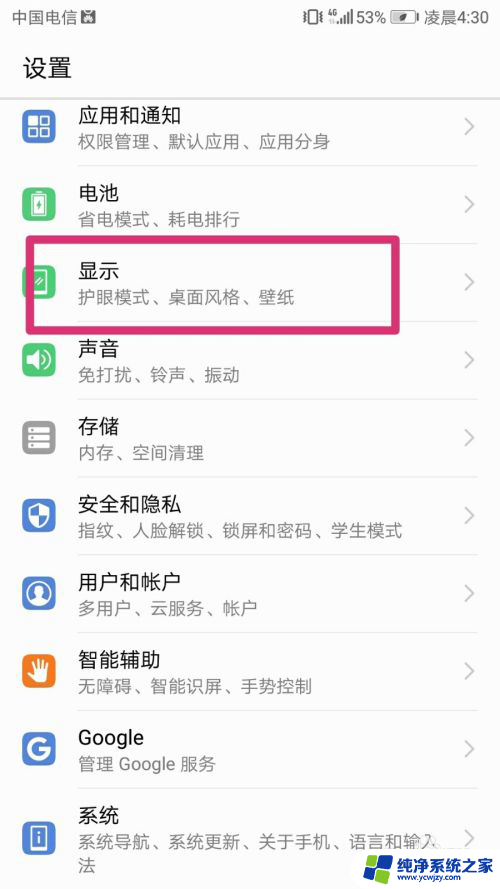
2.在显示页面,找到休眠设置。有时候我们发现休眠设置是不能操作的,什么原因呢?是由于手机处于省电模式。
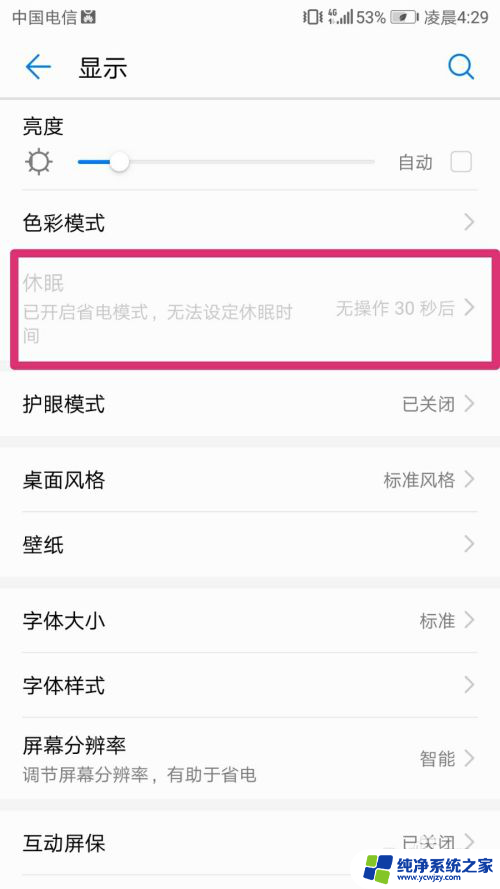
3.怎样设置才能操作休眠设置呢?
第一步,返回手机设置页面,点击电池。
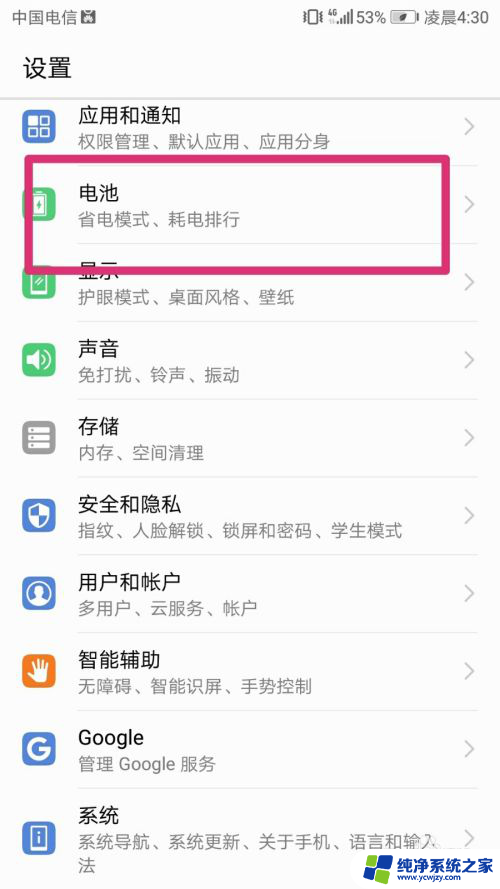
4.第二步,在电池页面将省电模式右边的按钮向左滑动,关掉省电模式。
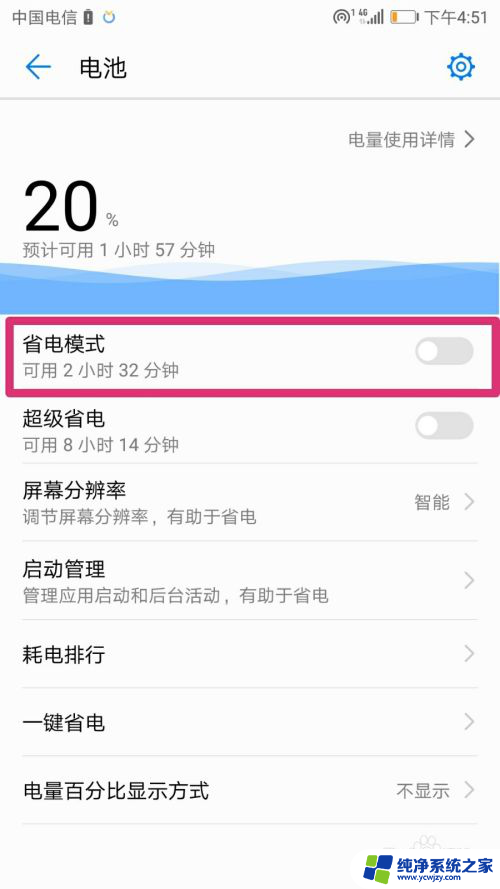
5.第三步,返回设置页面,重新点击显示,在打开页面点击休眠。
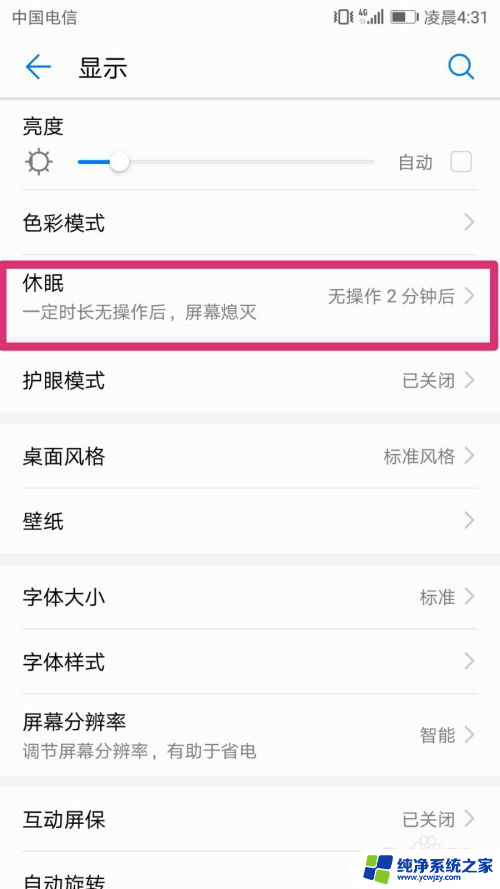
6.在弹出页面可以选择不操作休眠的时间,可以选择15秒。30秒,1分钟,2分钟,5分钟,10分钟,永不。根据需要来选择,例如选择十分钟。就是指如果手机没有任何操作,十分钟后会黑屏。
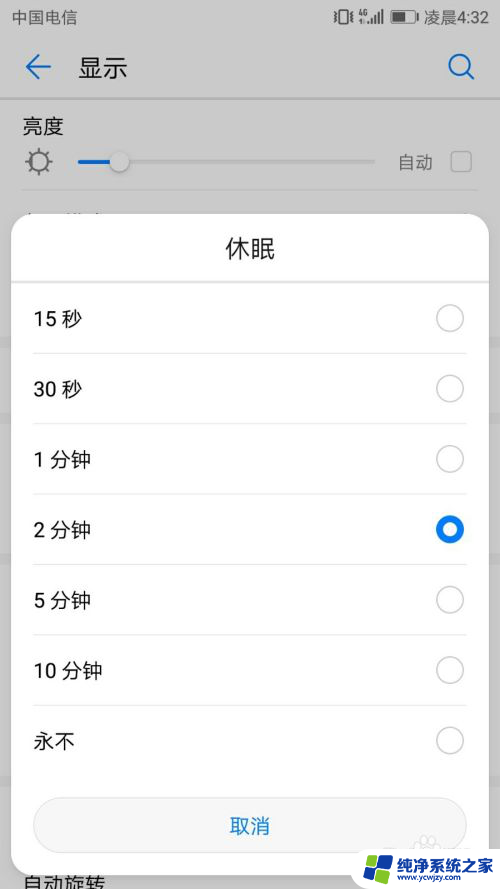
7.当然延长休眠时间会比较费电,当你使用完手机后可以重新打开省电模式。
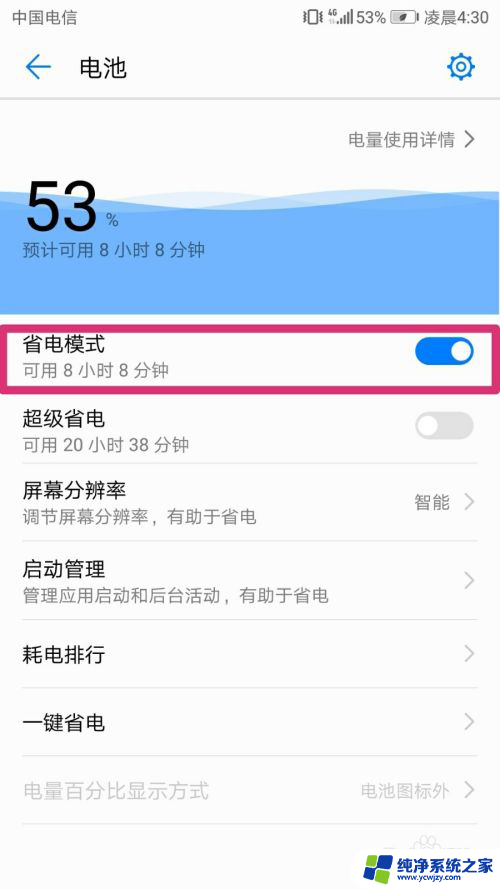
以上就是手机屏幕自动黑屏怎么设置的全部内容,如果你遇到这种情况,可以根据以上方法来解决,希望对大家有所帮助。